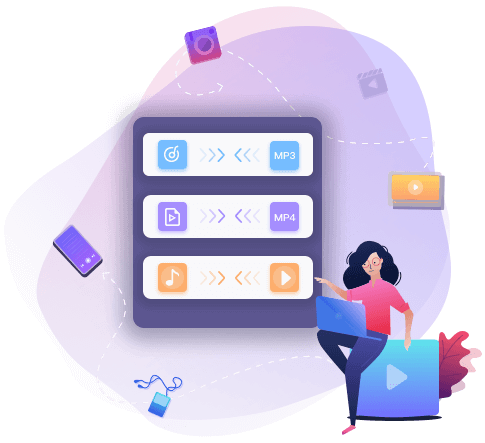Como converter MP4 em AVI gratuitamente
Leonardo atualizou em 24/05/2024 para Dicas para Conversor de Vídeo | Mais Artigos
Os arquivos MP4 são arquivos de multimídia. MP4 é um contentor de formato que pode armazenar vídeo, áudio e dados de legendas. Como lojas como o iTunes usam esse formato de contêiner e ele é usado com iPod e Playstation Portátil (PSP), os arquivos MP4 se tornaram mais comuns.
AVI é abreviatura de Audio Video Interleave. Desenvolvido por Microsoft em 1992, tem sido tão difundido que muitas pessoas consideram-no na realidade o padrão de armazenar informação de áudio no PC. A sua vantagem é uma arquitetura simples.
Muitas pessoas tentem manter um arquivo AVI devido à sua estrutura simples. Neste artigo, fornecemos 7 maneiras de converter MP4 em AVI gratuitamente.
Parte 1. Converter MP4 em AVI no Windows
Método 1. EaseUS Video Converter
Quanto a converter MP4 para AVI no Windows, EaseUS Video Converter é uma ferramenta excelente que não pode perder. Como o seu nome indica, este software desempenha profissionalmente em conversão de vídeo e pode completar quase qualquer conversão de vídeo. Sejam seus vídeos em HD, 2K, 4K ou 8K, você sempre pode usar este programa para alterar seus formatos sem complicações. Vale ressaltar que não haverá perda de qualidade após a conversão.
E oferece muitos recursos avançados para tornar seus vídeos melhor. Por exemplo, este programa permite ajustar a resolução, codificação, KBps de acordo com suas necessidades.
Etapa 1. Baixe este software de conversão do Windows e abra-o. Agora, importe seu vídeo de destino para este conversor. Clique no botão "Selecionar Arquivos" na interface principal. Em seguida, importe seu arquivo de vídeo do computador.
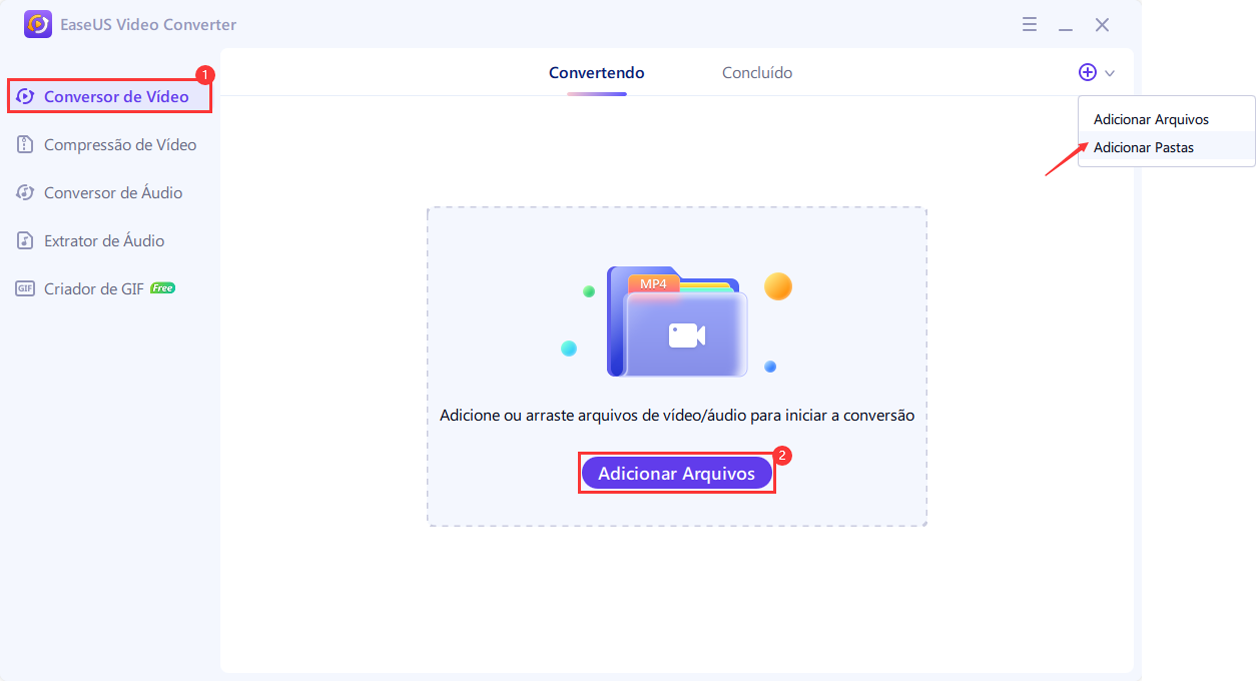
Etapa 2. Depois de importar seu arquivo de vídeo, clique no ícone Configurações para escolher o formato de saída. Aqui você escolhe AVI. Ao mesmo tempo, você precisa selecionar a qualidade e a resolução relacionada. Para aplicar mais opções, clique no botão "Editar".
Antes de clicar no botão "Converter Tudo", você pode alterar o caminho de salvamento de "Salvar em".

Etapa 3. Para verificar o arquivo convertido, escolha a guia "Concluído". Clique com o botão direito para reproduzir, excluir e renomear este arquivo AVI.

Método 2. EaseUS Video Editor
EaseUS Video Editor é um conversor de arquivo profissional que pretende ajudar usuários a converter MP4 para AVI. Pode transformar um arquivo em qualquer formato. Como é designado para iniciantes, este aplicativo tem vantagens como ser fácil de usar, sem perda de qualidade, alta velocidade, seguro e mais.
Como você pode converter vídeo em MP4, o EaseUS Video Editor pode ajudar a converter qualquer arquivo MP4 em AVI com rapidez e sucesso. Pode crer completamente em converter arquivos. Vamos ver as etapas:
Passo 1. Importar o arquivo de origem
Inicie o EaseUS Video Editor. Na tela inicial, você pode importar o arquivo de origem clicando na opção "Importar" ou simplesmente arrastando o vídeo para a área apropriada.
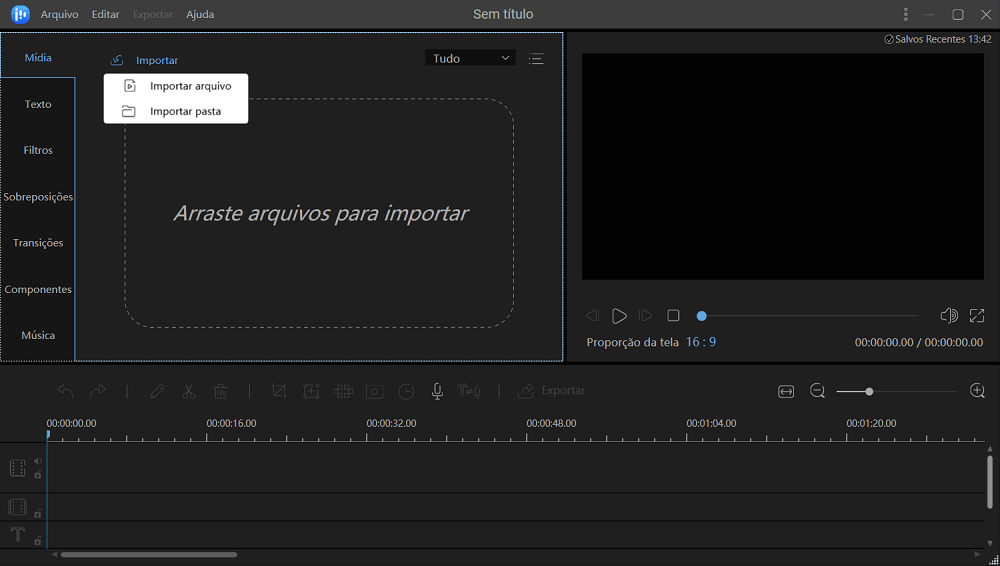
Passo 2. Adicionar ao projeto
Você precisa adicionar o arquivo importado à faixa, escolhendo a opção "Adicionar ao projeto" ou pode arrastar e colocar o vídeo na faixa conforme desejar.
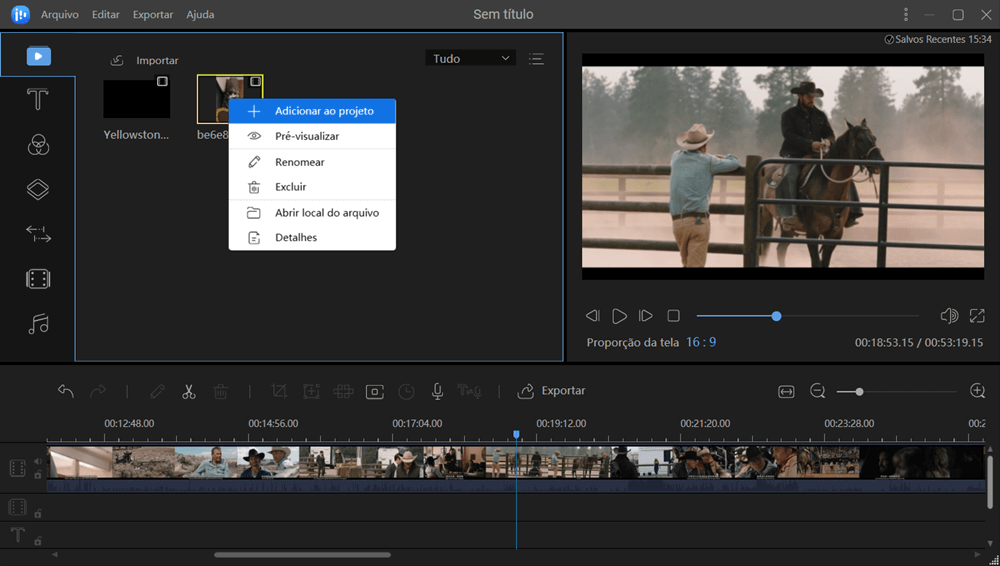
Passo 3. Exportar o arquivo de origem
Agora você pode clicar em "Exportar" no menu principal na parte superior.
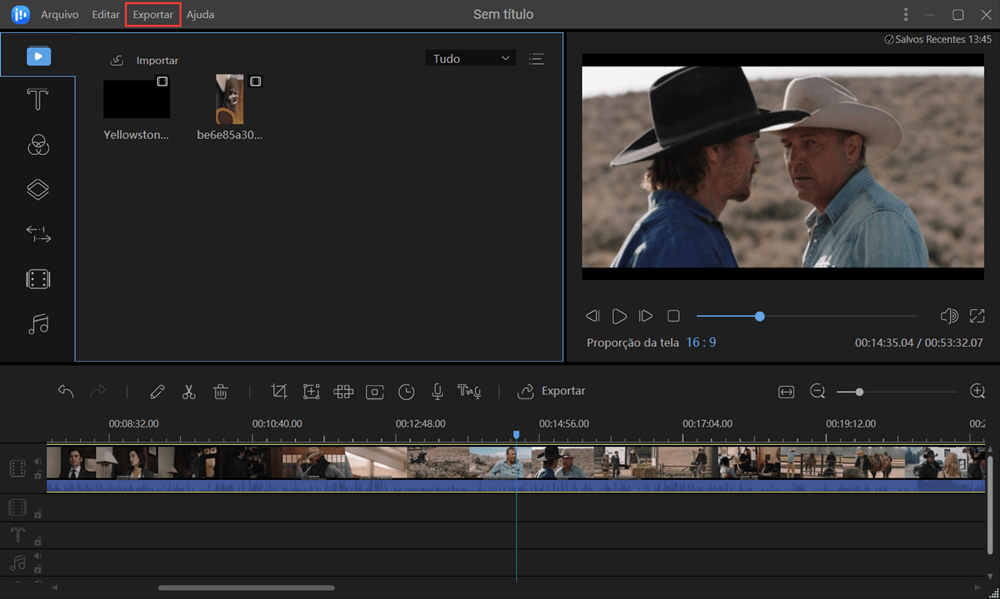
Passo 4. Salvar como MP4/AVI/WMV/MKV/MOV/GIF
Na guia "Vídeo", escolha um formato de arquivo entre as opções disponíveis como o formato de arquivo de vídeo desejado.
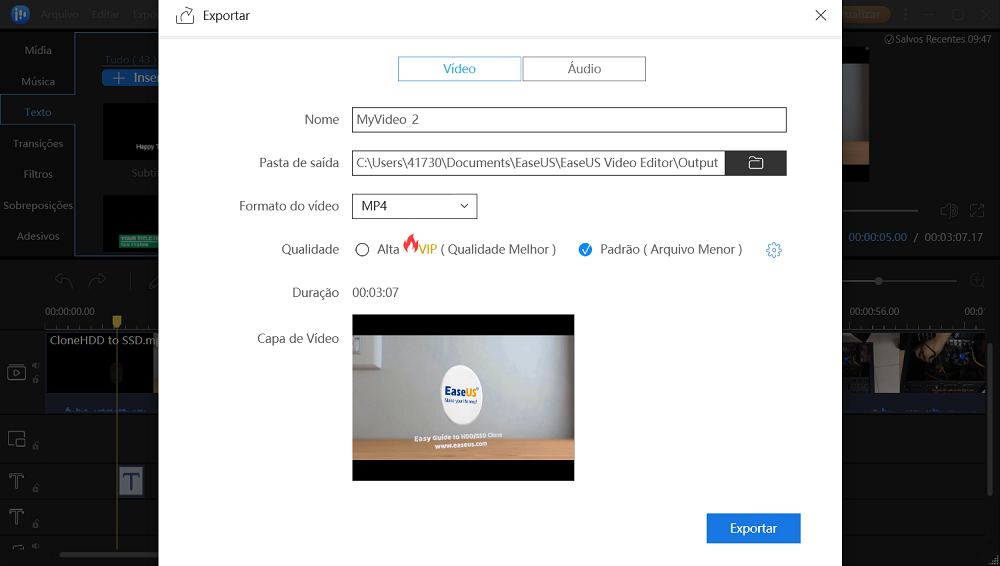
No painel direito, você pode editar o nome do arquivo, personalizar uma pasta de saída e configurações e clicar em "Exportar".
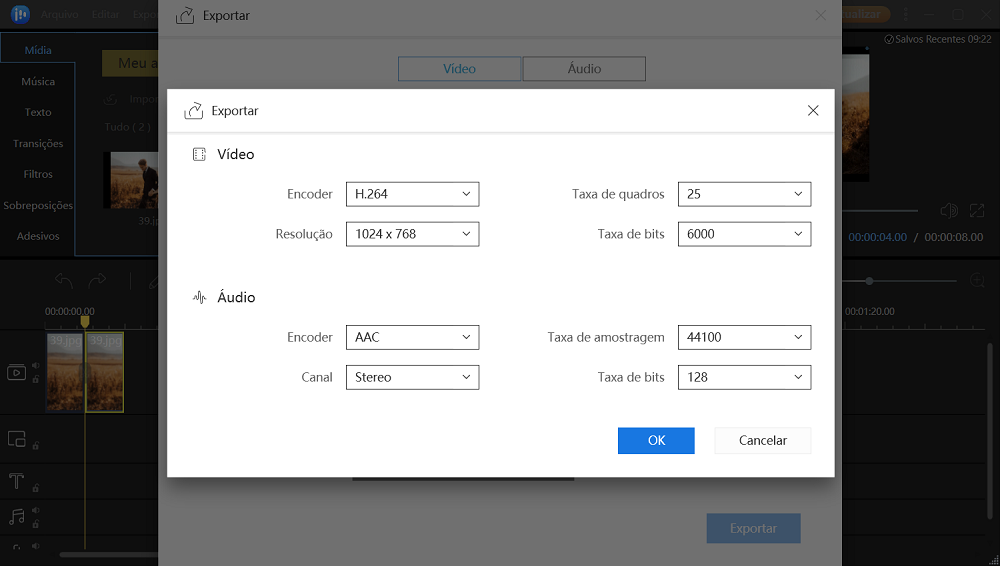
Parte 2. Converter MP4 em AVI online
Usar um conversor online evita que você baixe um aplicativo. Aqui recomendamos-lhe 5 conversores de MP4 em AVI úteis online. Observe que conversor online vai custar mais tempo que um aplicativo quando website estiver em congestionamento ou você estiver convertendo um grande arquivo. Por fim, vamos ver qual conversor é mais adequado para você.
Método 1. Converter MP4 em AVI com CloudConvert
Com ajuda de CloudConvert, pode converter vídeo com facilidade. Dentros de outros conversores, este conversor online suporta MP4, WEBM e AVI. Pode usar opções para controlar resolução de vídeo, qualidade e tamanho de arquivo. Vamos ver:
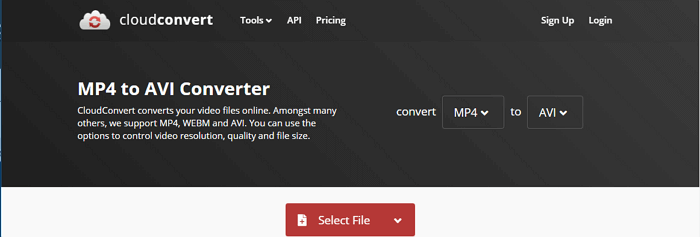
Etapa 1. Escolha "Converter "MP4 em AVI" na primeira página.
Etapa 2. Clique em "Selecionar Arquivo" para importar um arquivo MP4 que deseja converter.
Etapa 3. Salve os arquivos convertidos para seu PC.
Método 2. Converter MP4 em AVI com Online Convert
Online Convert permite que converta seus vídeos em AVI de alta qualidade. Fornece um URL do vídeo ou carrega um arquivo MP4 para website, preparando convertê-lo. Clique no botão "Converter Arquivo" e pode converter o arquivo em AVI. Este conversor suporta mais de 50 formatos de fonte como MKV, MOV, WEBM, WMV e mais.
Siga as etapas para converter um arquivo MP4:
Etapa 1. Clique em "Adicionar Arquivos" na primeira página para importar um arquivo MP4 do seu PC.
Etapa 2. Clique em "Escolher Arquivos" para importar um arquivo MP4 que deseja converter.
Etapa 3. Clique em "Iniciar Conversão" para converter seu arquivo.
Etapa 4. Salve o arquivo convertido para seu PC.
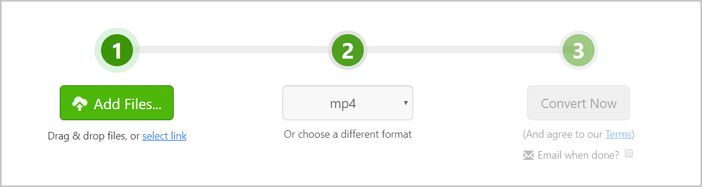
Método 3. Converter MP4 em AVI com Zamzar
Zamzar é dedicado a ajudar a transformar suas canções, vídeos, imagens e documentos para formatos diferentes. Com sua ajuda, pode converter MP4 em AVI sem perda de qualidade.
Siga as etapas para iniciar conversão.
Etapa 1. Escolha um arquivo MP4 que deseja converter.
Etapa 2. Selecione AVI como formato de destino no qual deseja converter seu arquivo MP4.
Etapa 3. Clique em "Converter" para converter seu arquivo MP4.
Etapa 4. Salve o arquivo MP4 para seu PC.
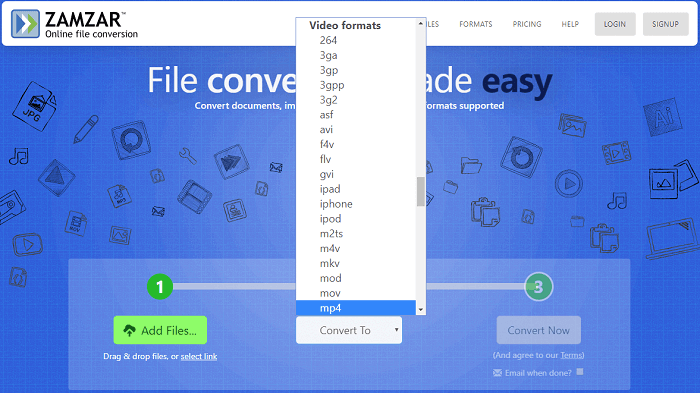
Método 4. Converter MP4 em AVI com ConvertFiles
ConvertFiles suporta a conversão gratuita de uma lista muito grande de formatos de arquivo. Ele continua atualizando a lista para fornecer aos usuários o melhor suporte para os mais recentes conversores de arquivos gratuitos, bem como para os formatos de arquivo mais populares.
Etapas para converter MP4 em AVI com ConvertFiles:
Etapa 1. Selecione um arquivo MP4 do seu PC usando função de navegador.
Etapa 2. Escolha AVI como formato de destino.
Etapa 3. Baixe seu arquivo AVI convertido.
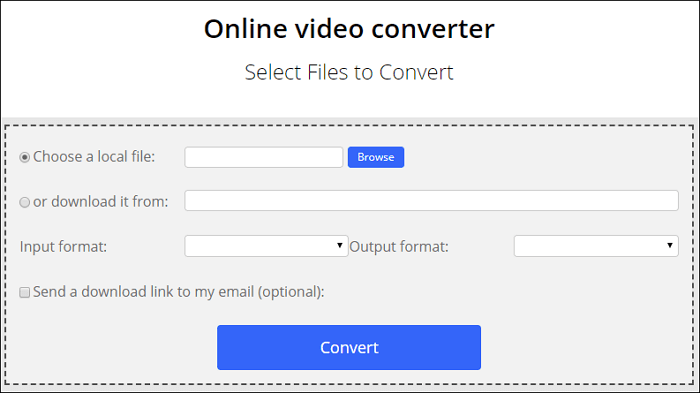
Método 5. Converter MP4 em AVI com Convertio
O Convertio usa algoritmos de processamento de vídeo de alta qualidade para garantir que seus arquivos não percam qualidade durante a conversão. E a ferramenta pode converter de e para formatos populares não apenas MP4, AVI, mas WMV, MOV e outros mais raros.
Vamos dar uma olhada em como você pode converter MP4 em AVI com ele:
Etapa 1. Selecione ou arraste um vídeo MP4 do seu PC, iPhone ou Android para lugar designado.
Etapa 2. Personalize configurações como qualidade, proporção da imagem e outras clicando no ícone de engrenagem.
Etapa 3. Clique no botão "Converter" e aguarde até que o conversor inicie conversão para você.
Etapa 4. Baixe o arquivo AVI no seu Mac, PC ou outros dispositivos.
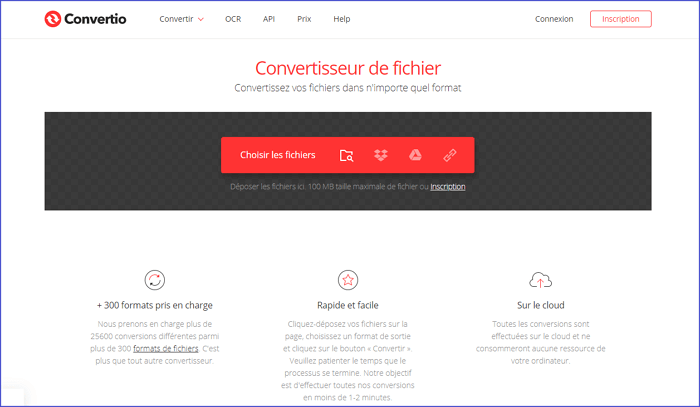
Conclusão
Em resumo, todos os conversores mencionados podem ajudar a converter MP4 em AVI com sucesso. Pode escolher qualquer um para ajuda. Porém, há uma coisa de que deve ter cuidado. O Online Convert custa possivelmente 12 horas em conversão. E eles podem quebrar devido ao bloqueio do site. Para a maioria dos usuários do Windows, o EaseUS Video Converter é, sem dúvida, a melhor escolha.
Perguntas frequentes
1. Como converter MP4 em AVI online?
Para fazer esta tarefa, precisa abrir a página de website: https://www.convertfiles.com/ e siga as etapas.
Etapa 1. Selecione um arquivo MP4 do seu PC usando função de navegador.
Etapa 2. Escolha AVI como formato de destino.
Etapa 3. Baixe seu arquivo AVI convertido.
2. Como converter MP4 em MPG?
A página de website: https://convertio.co/mp4-mpg/ pode ajudar a converter MP4 em MPG. Siga as etapas para converter MP4 em MPG.
Etapa 1. Selecione ou arraste vídeo MP4 do seu PC, iPhone ou Android.
Etapa 2. Agora pode iniciar a conversão de MP4 em MPG clicando no botão "Converter".
Etapa 3. Baixe o vídeo.
3. Como converter WMV em MP4 com Windows Movie Maker?
Etapa 1. Execute Windows Movie Maker e clique em "Arquivo".
Etapa 2. Clique em "Abrir Projeto" para abrir seu arquivo WMV.
Etapa 3. Depois disso, clique em "Arquivo" > "Salvar filme" para salvar arquivos WMV em formato MP4.